Предлагаем экономичный путь создания информационной системы управления ТОиР (техническим обслуживанием и ремонтами) оборудования — готовое к использованию программное обеспечение «TRIM-Planned Maintenance System» и свои услуги по его внедрению.
Система TRIM-PMS — это набор взаимосвязанных программно-методических средств, объединенных единой концепцией организации, проведения, учета и анализа ТОиР оборудования. Продукт имеет фиксированный перечень функций, настроек программного обеспечения, форм отчетов, измеряемых показателей.
Такая конфигурация позволяет применять типовую методику внедрения, выполнять небольшие экономичные проекты в короткий срок и использовать типовой регламент эксплуатации ИСУ ТОиР.
Назначение TRIM-PMS
Система TRIM-PMS предназначена для использования небольшими ремонтными (сервисными) службами. Её заказчиками могут быть организации различных отраслей с численностью персонала от 50 до 300 человек.
Крупные и средние организации могут внедрить TRIM-PMS в одном из подразделений с последующим развитием до полномасштабной системы на основе решения «TRIM-Технический менеджмент».
Как включить TRIM для SSD
В системе TRIM-PMS могут работать от 1 до нескольких пользователей, как правило, не более 10. В некоторых случаях их количество может быть больше 10, однако это требует согласования с разработчиком и поставщиком системы.
Выполнение типового регламента использования TRIM-PMS даст предприятию объективные численные значения измеряемых показателей эффективности ТОиР. Эти показатели характеризуют работоспособность оборудования, эффективность планирования ТОиР и затраты на ТОиР.
Функциональные возможности TRIM-PMS
Пользователю TRIM-PMS доступны следующие функции:
- ведение базы данных по оборудованию,
- каталог запасных частей и материалов,
- чертежи с разметкой ссылками на позиции в каталоге,
- планирование периодических работ по ТОиР,
- формирование и корректировка плана-графика работ,
- планирование трудоемкости и затрат на ресурсы,
- учет остатков складских запасов,
- формирование потребности в запасных частях и материалах,
- заказ запасных частей для работ,
- оформление прихода/расхода запчастей и материалов,
- ведение журнала запланированных и выполненных работ,
- регистрация, классификация и анализ дефектов и отказов,
- заявки на работы по устранению дефектов и отказов,
- учет выполнения ремонтов и обслуживания оборудования,
- ввод отчетов о выполненных работах,
- списание использованных запасных частей и материалов,
- формирование актов инвентаризации и списания,
- учет наработки оборудования,
- регистрация значений параметров технического состояния,
- регистрация эксплуатационных состояний оборудования,
- автоматическое формирование печатных форм (план-графики, дефектные ведомости и т.д.)
- анализ работоспособности оборудования (MTTR, MTBF и т.д.),
- анализ эффективности планирования ТОиР,
- анализ затрат на ТОиР (план/факт),
- управление документами.
Типовая комплектность поставки
В основе TRIM-PMS — типовая модель системы ТОиР, разработанная для целевой группы заказчиков, и сетевое программное обеспечение TRIM, реализующее модель системы ТОиР и заранее настроенное под потребности заказчиков. В комплект поставки TRIM-PMS входят:
Как Работает SSD и что такое команда TRIM?
1. программное обеспечение
- модуль «TRIM-Техобслуживание» (TRIM-M);
- модуль «TRIM-Каталог» (TRIM-C);
- модуль «TRIM-Склад» (TRIM-W);
- модуль «TRIM-Документооборот» (TRIM-DOC);
- модуль «TRIM-Администратор» (TRIM-A).
2. документация
- Руководство пользователя. Ч. 1. Описание TRIM-PMS.
- Руководство пользователя. Ч. 2. Установка TRIM-PMS.
- Руководство пользователя. Ч. 3. Наполнение базы данных.
- Руководство пользователя. Ч. 4. Организация и проведение ТОиР.
- Руководство пользователя. Ч. 5. Оценка и анализ системы ТОиР.
- Руководство пользователя. Ч. 6. Альбом форм отчетов.
TRIM-PMS поставляется и работает со свободно распространяемой версией СУБД MS SQL Server.
По сравнению с решением «TRIM-Технический менеджмент», система TRIM-PMS имеет меньшее количество составляющих его модулей TRIM. Кроме того, функциональность вошедших в TRIM-PMS модулей сокращена до уровня, достаточного для целевых заказчиков TRIM-PMS.
Таким образом, по своему составу TRIM-PMS представляет собой фрагмент полномасштабного решения «TRIM-Технический менеджмент».
ДЕМО ВЕРСИЯ TRIM
Внедрение любой информационной системы управления дает как общие, так и специфические выгоды. Общие для всех систем выгоды проявляются в улучшении свойств данных, или даже появлении у них новых свойств. К таким свойствам относятся полнота и достоверность данных, оперативность доступа к данным, их непротиворечивость, скорость и качество анализа данных, возможность совместной одновременной работы с одними и теми же данными.
Специфические выгоды связаны с особенностями той или иной информационной системы. В данном случае, внедрение информационной системы ТОиР на основе TRIM-PMS обеспечивает предприятию следующие выгоды.
В области учета при ремонте:
- появляется возможность привязать к каждой единице оборудования всю необходимую информацию о ней — документация, запчасти, запланированные работы, история выполненных работ, наработка, дефекты, отказы, затраты на ремонты и обслуживание, — и появляется единая точка доступа ко всей этой информации, с рабочего стола пользователя,
- появляется единая классификация всего оборудования предприятия, доступная всем службам (механической, энергетической, транспортной) — это позволяет координированно планировать и выполнять работы на различном оборудовании,
- снижается трудоемкость ведения паспортов и формуляров, с включением в них и выводом на печать всей необходимой информации — тем самым обеспечивается достоверность данных формуляров, повышается качество их ведения.
В области планирования ТОиР:
- поскольку к каждой единице оборудования привязываются соответствующие работы с указанием периодичности и с учетом наработки оборудования, то все эти работы попадают в формируемый план ТОиР автоматически — в результате снижается трудоемкость составления планов-графиков работ, сформированный план-график может быть легко скорректирован (перепланирование) при необходимости, что повышает достоверность планов, позволяет учитывать в планах возникающие изменения,
- повышается полнота и достоверность данных о наработке оборудования, о параметрах технического состояния, дефектах, отказах, снижается трудоемкость учета этих данных — в результате повышается точность планирования работ по наработке, появляется возможность применения передовых стратегий управления ТОиР (по состоянию, по уровню надежности),
- из плана работ и привязанных к работам запчастей система автоматически формирует плановую потребность в ТМЦ, с учетом остатков склада, что существенно упрощает процедуру заказа материально-технических ресурсов (МТР) и повышает точность планирования — благодаря информационной связи «плановая работа — необходимая запчасть» каждая заявка на закупку ТМЦ будет иметь атрибуты принадлежности к конкретной плановой работе, снижается число необоснованных закупок ТМЦ, не допускается рост неликвидов,
В области обеспечения ресурсами:
- информационная связь «работа-запчасть» позволяет взаимоувязанно корректировать план работ и план закупок ТМЦ — при секвестировании бюджета, и исключения из плана тех или иных работ, автоматически исключаются соответствующие позиции в списке требуемых ТМЦ,
- полный список работ на заданный период с соответствующим планом потребностей в запчастях и материалах позволяет обоснованно защищать план финансирования перед руководством предприятия или заказчиком работ, так как по каждой закупаемой позиции можно проследить ее связь с конкретной работой, т.е. обеспечение ресурсами осуществляется на основании объективных данных о работах,
- для каждого механика в каждом цеху появляется единая система норм использования материалов и запчастей при выполнении ТОиР,
- автоматизируется заполнение установленной формы заявки на снабжение, облегчается поиск запчастей за счет использования электронного каталога ТМЦ и выбора их по изображениям на чертежах агрегатов и узлов,
- исполнение заявки на снабжение может контролироваться из системы ТОиР, в результате повышается уровень обслуживания потребностей в запчастях,
- автоматический учет полученных запчастей на складе материально-ответственного лица, получившего запчасти, позволяет контролировать их движение и расходование,
- автоматизация процедуры списания запчастей при внесении отчета о выполнении ТОиР, с автоматическим формированием расходных документов, позволяет своевременно отчитываться о расходовании ТМЦ,
В области отчетности:
- автоматизируется процедура составления отчетов о выполнении работ, снижается трудоемкость внесения отчетов, сокращается число ошибок и неполных данных о выполненных работах благодаря жесткому алгоритму составления отчета — в результате повышается полнота и достоверность отчетных данных, появляется оперативность в контроле за ходом выполнения работ, так как руководитель видит текущий статус выполнения работ по всему предприятию (просрочено, выполнено, запланировано) непосредственно со своего рабочего места,
- повышается полнота и достоверность данных о финансовых показателях ТОиР — данные собираются постепенно, в эту работу включены пользователи в подразделениях, которые вводят численные значения по каждой работе, а итоговые значения формируются не промежуточными руководителями в виде справок, а получаются непосредственно в базе данных системы, из первичных данных исполнителей работ, — это позволяет минимизировать влияние субъективных интересов промежуточных руководителей, и осуществлять объективный план-фактный анализ затрат,
- повышение точности планирования в информационной системе позволяет однозначно классифицировать те или иные выявленные внеплановые издержки,
- появляется возможность для системной и непрерывной работы по сопровождению и корректировке регламентов, нормативов ТОиР — этому служат накапливаемые в системе статистические данные,
- имеющиеся в системе формы отчетной документации заполняются автоматически данными из системы и могут быть распечатаны, что освобождает пользователя от рутинной работы и способствует своевременному получению необходимых документов.
Cтоимость именной лицензии на использование «коробочного» продукта TRIM-PMS (НДС не облагается):
- лицензия на 1 пользователя — 27 000 рублей,
- на 2 пользователей — 54 000 рублей (за каждого пользователя 27 000 рублей),
- на 3 пользователей — 69 000 рублей (за каждого пользователя 23 000 рублей),
- на 4 пользователей — 92 000 рублей (за каждого пользователя 23 000 рублей),
- на 5 и более пользователей — за каждого пользователя 21 000 рублей.
Чтобы приобрести лицензию на использование TRIM-PMS необходимо направить в НПП «СпецТек» заявку в произвольной форме, с указанием количества пользователей, реквизитов организации и контактных данных.
В указанную выше стоимость входят консультационные услуги по установке и вводу в эксплуатацию TRIM-PMS, которые могут быть оказаны в течение 6-ти месяцев с момента оплаты. Консультации проводятся по телефону или электронной почте в рабочее время.
Обновление версий осуществляется по дополнительному соглашению к лицензионному договору и договору на выполнение работ.
Демонстрационная версия системы TRIM представляет собой фрагмент TRIM в объеме «коробочного» продукта TRIM-PMS.
Демонстрационная версия также отличается от лицензионной версии TRIM ограниченным сроком использования, по окончании которого демо-версия перестанет запускаться. Демо-версия предоставляется бесплатно. Вместе с програмным обеспечением, в составе демо-версии вы получите документацию (руководства пользователя), с помощью которой сможете ознакомиться с базовыми возможности TRIM, и принять решение о целесообразности приобретения лицензионной версии программы TRIM-PMS либо дальнейшего ознакомления с полномасштабным решением TRIM-TM.
Демо-версия позволяет начать паспортизацию оборудования предприятия, завести информацию о выполняемых работах, начать создание каталогов запчастей и материалов, начать планировать работы и генерировать план-графики работ, формировать потребности в запчастях под запланированные работы, регистрировать дефекты и отказы, отчитываться о выполнении работ и т.д. Демо-версия содержит аналитические инструменты, которые позволят вам анализировать информацию, содержащуюся в системе — в разрезе затрат, показателей эффективности планирования, показателей работоспособности оборудования и т. д.
Чтобы получить доступ к демо-версии TRIM необходимо заполнить форму запроса, которая открывается нажатием на кнопку «ДЕМО-ВЕРСИЯ» (в правом верхнем углу сайта) или заполнить ее по этой ссылке:
Источник: trim.ru
TRIM: поддержка, включение, функция, выполнение и проверка команды

Команда TRIM сообщает операционной системе о состоянии твердотельного накопителя (SSD), после чего отмечает в структурах управления файловой системой, что соответствующие области снова доступны для новых данных. Если контроллер накопителя не получает эту информацию, он сохраняет старые данные в свободных блоках. Поэтому поддержка TRIM, используется для указания контроллеру SSD, блоки которого больше не используются и могут быть повторно перезаписаны.
Немного теории
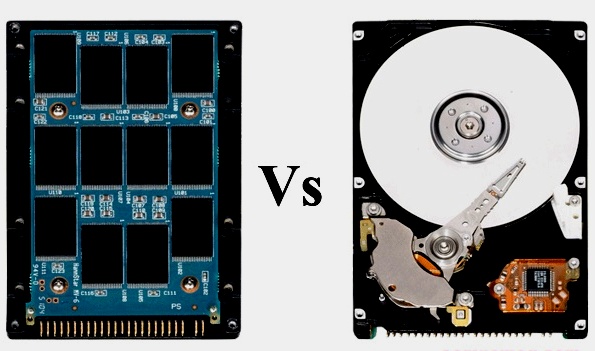
Твердотельные диски отличаются от традиционных магнитных приводов, потому что для оптимальной работы они требуют особого отношения со стороны программного обеспечения. На традиционных магнитных дисках файлы не удаляются полностью и могут быть восстановлены. По сути, файловая система просто ссылается на расположение файла на диске.
А когда он удаляется, то эта ссылка стирается, что позволяет записывать новые данные на пустом месте. Однако с SSD новые данные записываются только на полностью новые или стертые ячейки накопителя, т. е., пространство должно быть очищено до записи. Это отрицательно сказывается на производительности машины.
Поддержка TRIM SSD позволяет операционной системе сообщать диску о том, какие области данных больше не используются, чтобы она очистила их. При этом ускоряется работа диска для будущих записей и предоставляется пользователям более оптимальный режим. Ускоряется доступ к записи диска и снижается его износ.
Независимо от того, посылает ли ОС команды на диск, их можно установить с помощью соответствующих параметров. Впервые она была введена для операционной системы Linux в версии 2.6.33, позже эту уникальную команду подхватила Windows 7. Для MacOS она стала доступной с версии 10.6.8, но только для SSD-накопителей.
Дата начала поддержки
Заключительный выпуск — октябрь 2009 г.
Windows Server 2008 R2
Заключительный выпуск — октябрь 2009 г.
FreeBSD 8.1 (только для удаления на низком уровне) FreeBSD 8.2 (полная поддержка в UFS)
Июль 2010 г.29 января 2011 г.
Публикация — 24 июня 2011 г.
Публикация — июль 2013 г.
Процесс модернизации SSD
SSD означает твердотельный накопитель. Или, как еще говорят, твердотельный блок. Он состоит из более мелких блоков, и они, в свою очередь, подразделяются на страницы. Он не является жестким диском. Внутри у него нет дисков как таковых.
Его можно сравнить с постоянной памятью или, скорее, с USB-накопителем.
В нем сохраняется одна из ошибок скорости, которая сравнима на текущем ПК. В SSD после нескольких модернизаций произошло впечатляющее снижение скорости и мощности. Они не понимают форматов NTFS, FAT, EXT4 или любую файловую систему, используемую ОС. По этой причине, когда было отмечено удаление файла, ячейка оставалась «заблокированной».

Жесткие диски тоже не идеальны. Основанные на физических частях, они имеют тенденцию к увеличению частоты вращения для достижения более высоких скоростей. А это вызывает перегрев, что не очень хорошо для любого электронного компонента.
Помимо предела вращения, они также восприимчивы к вибрациям и ударам. SSD не имеет этих недостатков, а в будущем производитель обещает пользователям отличную скорость доступа к данным, почти мгновенную. Все это может быть реализовано с помощью акронима TRIM.
Проверка наличия команды для дисков
TRIM — это специальный контроллер ATA, разработанный для поддержания скорости на протяжении всей его жизни. Таким образом, благодаря ему, блоки хранения, содержащие данные, будут удалены. А в следующий раз они будут записаны в это же место. А операция записи будет выполнена быстрее. Поэтому, перед тем как включить TRIM, полезно проверить, активна ли команда в Windows.
И активировать ее, если это не так. Чтобы узнать для SSD в Windows 10, вводят простую команду в интерфейсе командной строки:
- Открывают функцию командной строки (admin).
- Вводят и вставляют следующую команду: запрос поведения fsutil disabledeletenotify.
- На выходе находят значение DisableDeleteNotify. Если оно равно 0 (ноль), это означает, что поддержка команды TRIM активируется операционной системой. Если отключено, значение будет равно 1.
В Windows 7 TRIM по умолчанию не активен, тогда как с Windows 8 ситуация такая же, как в «десятке».
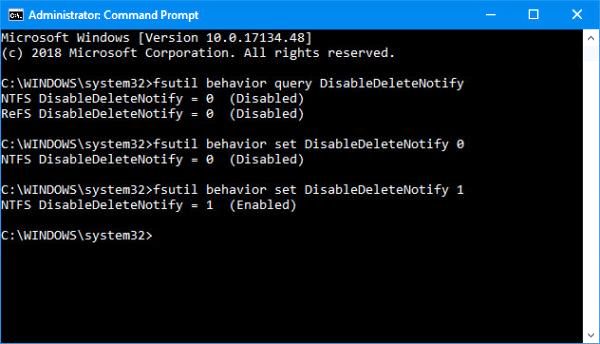
При необходимости активировать его будет достаточно изменить значение этого параметра с помощью fsutil: набор правил fsutil disabledeletenotify 0.
Фактически, это все, что нужно сделать, перед тем как проверить поддержку TRIM на SSD на Windows. Дополнительно нужно проверить, чтобы у пользователя был совместимый SSD, да и ПК не слишком старый.
Windows предлагает полезную оптимизацию, при этом программа выполняет два действия: оптимизацию и дефрагментацию. Первый используется для выполнения TRIM, а второй для дефрагментации ПК, что не очень хорошо на SSD.
Твердотельные диски в Linux

В Linux fstrim предоставляет эту функциональность, готовя диск для записи новых данных и продлевая срок службы накопителя в долгосрочной перспективе. Поскольку обрезанные SSD не являются автоматическими в дистрибутивах Linux, необходимо, чтобы они были включены, иначе производительность его со временем ухудшится.
Чтобы запустить fstrim на диске, сам диск, а также файловая система, расположенная поверх него, должны поддерживать TRIM. Включение его выполняют во время процесса установки файловой системы. Например, чтобы установить устройство /dev/sda2 в /mnt с включенной командой, нужно прописать:
mount -t ext4 -o discard /dev/sda2/mnt.
Включение и выключение процесса TRIM выполняется просто. Обрезка диска также может выполняться вручную в командной строке или в задании cron. В качестве суперпользователя, используя «su» или «sudo», запускают fstrim/-v, чтобы выполнить ручную обрезку. Можно также выполнить настройку задания cron, чтобы регулярно выполнять эту команду, когда компьютер не используется.
Поддержка аппаратного обеспечения зависит от типа используемого интерфейса: PCI, ATA, SCSI или SD/MMC. Рекомендуется тщательно ознакомиться с документацией Linux, чтобы узнать больше о том, как конкретный дистрибутив может работать с TRIM. Вики Debian предлагает некоторые основные меры предосторожности для использования SSD:
- использовать ядро Linux 3.2 или более позднюю версию;
- применять последнюю версию прошивки;
- использовать файловую систему EXT4;
- иметь достаточно DRAM, который должен работать без подкачки при нормальных нагрузках.
Активация в Windows XP

Для тех пользователей, кто еще использует Windows XP, все не так удачно, поскольку TRIM не поддерживается Windows XP. Но не все потеряно. Нужно найти бренд SSD установленного на ПК и проверить на сайте производителя, если есть инструмент Toolbox для управления конкретного диска. Если он существует, нужно его установить и выполнить заказ TRIM. В случае отсутствия инструмента лучше всего выполнить ряд шагов:
- Деактивировать предварительную выборку.
- Отключить индексирование.
- Отключить автоматическую дефрагментацию.
- Отключить спящий режим.
- Отключить файл подкачки или переместить его на жесткий диск.
- Corsair SSD ToolBox.
- Утилита OCZ SSD.
- Samsung Magician.
- Kingstone SSD Toolbox.
Проверка SATA EXPRESS на MAC
TRIM не очень дружелюбна к Apple, которая в своем стремлении сохранить свои продукты закрытыми имела собственную политику в отношении поддержки TRIM MAC OS. Она активировала его только в том случае, если покупатель использует фирменный блок, который у них по цене золота. Из-за недовольства клиентов Apple наконец разрешила использовать команду для накопителей разных брендов.
Чтобы проверить, активирован ли TRIM, нужно просто перейти к значку manzanita в верхнем левом углу и открыть «Системную информацию». Начиная с версии 10.10.4 (Yosemite), Apple включила реализацию его для всех типов твердотельных накопителей.
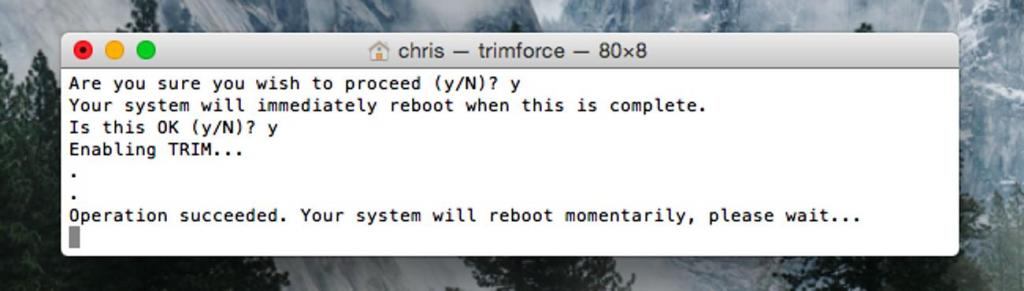
Для того чтобы включить поддержку TRIM Mac OS Sierra, необходимо:
- Перейти к опции SATA/SATA EXPRESS и проверить опцию «Совместимость с TRIM». Если отображается «да», нет необходимости ничего делать, так как команда уже активирована. Если появляется «нет», выполняют следующие шаги.
- Для этого открывают «Терминал» и прописывают простую команду.
- Можно открыть терминал через окно приложения или ввести «терминал» в поисковой системе Spotlight.
- Когда терминал открыт, пишут следующее: sudo trimforce enable.
- Поступит сообщение о подтверждении предупреждения о том, что данные могут быть повреждены.
- Подтверждают и выполняют перезагрузку компьютера.
- После перезагрузки повторно проверяют системную информацию, чтобы увидеть, отображается ли параметр «Совместимость TRIM».
- Чтобы отключить поддержку TRIM, просто используют ту же команду, но заменяют «Enable» на «Disable»: sudo trimforce Disable.
Идентификация жесткого диска в Ubuntu
Чтобы активировать TRIM в Ubuntu, нужно сделать еще пару шагов, но ничего сложного. Прежде всего, открывают терминал, который может отличаться в зависимости от используемого ПК. Затем пишут следующую команду для идентификации жесткого диска: sudo fdisk –l.
Появится сообщение, после чего:
- Устанавливают диск, он, как правило, будет / dev / sda, но если у пользователя разные диски, то может меняться на «sdb», «sdc» или даже «hda», «hdb». Его идентифицируют среди всех SSD-модулей.
- После нахождения продолжают проверку, поддерживает ли он TRIM.
- Для этого прописывают следующую команду: sudo hdparm -I /dev/sda | grep “TRIM supported.
- Важно, что в предыдущей команде изменяют / dev / sda для устройства, ранее идентифицированного с помощью fdisk.
- Если эта команда не возвращается — она не поддерживается, если возвращает результат «TRIM SUPPORTED», это значит, что блок готов использовать команду.
- Следующим шагом будет отредактировать файл «fstab»: sudo gedit / etc / fstab.
- Используют gedit, nano, vim или редактор, который подходит лучше всего.
- Затем находят строку, в которой появляется SSD и отвечает за указание системе инициализировать ее при запуске.
- После размещения добавляют опцию «discard» к вариантам монтажа каждая опция сборки разделена запятой.
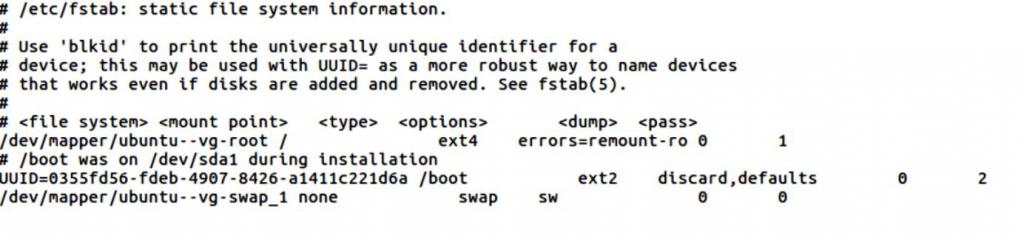
Сохраняют внесенные изменения и приступают к перезапуску системы, после чего TRIM уже активирован.
RAID1 зеркалирование

С появлением SSD срок службы и производительность — две очень важные вещи, которые следует учитывать для него. В то время, когда Apple все чаще оснащает свои компьютеры твердотельными накопителями или то, что они называют флеш-памятью, в некоторых случаях стоит пересмотреть команду TRIM. Она ограничивает износ и потерю производительности с течением времени.
Внешне команда редко поддерживается. USB 2.0, USB 3.0 UASP и FireWire не поддерживают управление, в то время как камеры eSATA совместимы с большинством камер Thunderbolt. Причина проста — корпуса Thunderbolt включают стандартный контроллер SATA, который использует стандартные драйверы OS X, поэтому они используют команду.
Для энтузиастов RAID команда работает в RAID1 зеркалирование и RAID0 удаление при использовании программного обеспечения Mac OS X, в то время как карты, в которых используется аппаратный RAID-контроллер, обычно не принимают во внимание эту команду.
Включение функции для сторонних накопителей
Очень часто требуется включить TRIM для сторонних твердотельных накопителей на OS X 10.10.4, не только в OS X El Capitan, но и под OS X 10.10.4 Yosemite, Apple теперь предлагает поддержку для сторонних твердотельных накопителей через встроенный Trim Enabler. Для фабричной флеш-памяти Apple впервые предоставила поддержку четыре года назад с OS X 10.7 Lion. До сих пор, полагаясь на средства команды от других производителей, Apple предлагает функцию напрямую и доступную только через терминал.
Поскольку Apple не может протестировать все сторонние твердотельные накопители и гарантировать, что TRIM не вызовет каких-либо проблем в OS X, активация проводится очень осторожно. В нем Apple предупреждает, что это может привести к серьезным проблемам и потере данных, возможно, несовместимых SSD. Хотя вряд ли диск будет непригодным для использования через активацию команды, но, конечно, Apple хочет быть в безопасности и поэтому сформулировала предупреждение довольно резко.
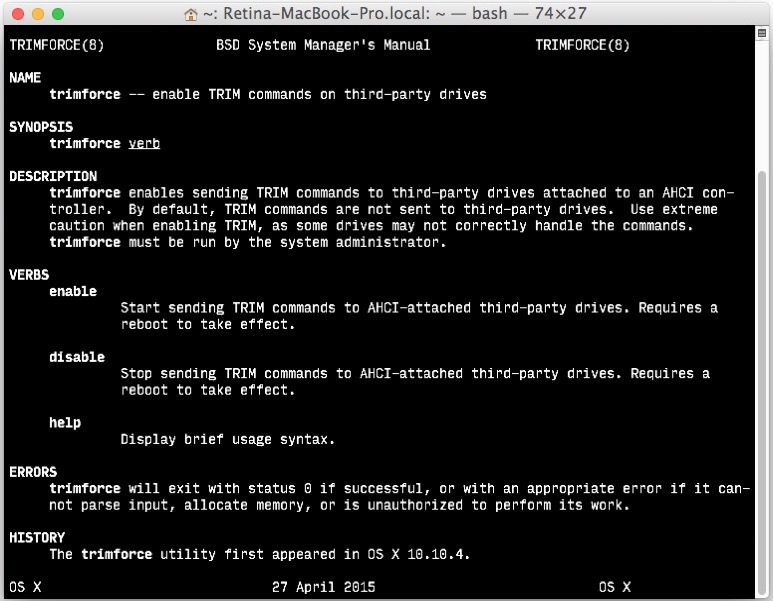
Чтобы включить поддержку TRIM на Mas OS Sierra в OS X 10.10.4 или OS X 10.11 El Capitan, требуется следующий вход терминала: sudo trimforce enable.
В старой версии OS X сообщение об ошибке «trimforce» неизвестно. После ввода пароля администратора происходит перезагрузка — отныне «trimforce» выполняет свою работу. Даже если риск потери данных очень низок, перед активацией нужно создать полную резервную копию – метод защиты, который, всегда применяется, будь то для TRIM или без нее.
Специальное программное обеспечение

Некоторые производители SSD предоставляют специальное программное обеспечение для управления диском, включая просмотр состояния диска, производительность в реальном времени и управление TRIM. Пользователи используют для своих машин, например, SSD SanDisk Ultra Plus или используют бесплатное программное обеспечение SanDisk SSD Dashboard. В разделе «Производительность» программного обеспечения есть нужная опция, которая позволяет активировать TRIM и регулярно планировать выполнение команд для очистки.
Intel предлагает программное обеспечение Intel SSD Toolbox, включая управление TRIM в разделе Intel SSD Optimizer.С помощью инструмента SSD-Z, эквивалентного CPU-Z, можно легко узнать, совместим пользовательский диск с TRIM или нет, чтобы загрузить его в SSD-Z.
Вся эта информация проливает свет на вопрос о полезной жизни накопителя и о том, как выполнить оптимизацию его работы для разных операционных систем ПК.
Источник: mob-os.ru
Как использовать команду TRIM для SSD и дефрагментировать жёсткий диск на Windows

Если компьютер работает медленно, причин тому может быть множество. Есть разные варианты того, как заставить Windows функционировать быстрее. Можно проверить наличие утечек памяти на компьютере, удалить ненужные программы для освобождения места в хранилище, запустить антивирус в поисках вредоносных программ. Также дефрагментация жёсткого диска или использование команды TRIM для твердотельного накопителя могут заставить их работать эффективнее.
Оглавление показать
- Зачем хранилищу нужна дефрагментация или TRIM
- Как выполнить оптимизацию работы хранилища
Системы Windows способны делать это автоматически, так что от вас наверняка ничего не потребуется. И всё же, если вы чувствуете, что нужно попытаться сделать компьютер быстрее или заметили, что оптимизация давно не запускалась, можно выполнить нужные действия вручную.
Зачем хранилищу нужна дефрагментация или TRIM
Жёсткие диски состоят из вращающихся пластин, куда записываются данные в виде последовательных блоков. Если часть данных удалить, на их место будут записаны новые данные. В результате происходит так, что блоки одного файла могут храниться в разных частях пластин.
Соответственно, для доступа к файлу головке диска требуется посетить несколько мест, из-за чего процесс замедляется. Дефрагментация означает упорядочивание блоков данных, чтобы они находились рядом друг с другом и их можно было быстрее прочитать и записать.
В твердотельных накопителях движущихся частей нет, поэтому они функционируют быстрее по сравнению с жёсткими дисками. SSD всё равно, из какой части памяти считывать данные. Однако, даже твердотельным накопителям нужно обслуживание. Когда на SSD происходит удаление данных, они помечаются недействительными, но физически не удаляются.
Команда TRIM говорит накопителю, что можно реально удалить данные. В противном случае накопитель будет хранить их до тех пор, пока не запишет что-то сверху, что замедляет его работу. Регулярно применяя TRIM, можно поддерживать быстродействие накопителя на максимальном уровне.
Как выполнить оптимизацию работы хранилища
Оптимизация жёстких дисков и твердотельных накопителей в системах Windows 10 и Windows 11 выполняется автоматически. Компьютер сам запускает дефрагментацию или TRIM. Если вы хотите убедиться, что всё сделано как положено, можно запустить процесс вручную или поменять расписание автоматического запуска. Нажмите на кнопку «Пуск» и введите в поиск «дефрагментация». Нажмите на результат «Дефрагментация и оптимизация ваших дисков».
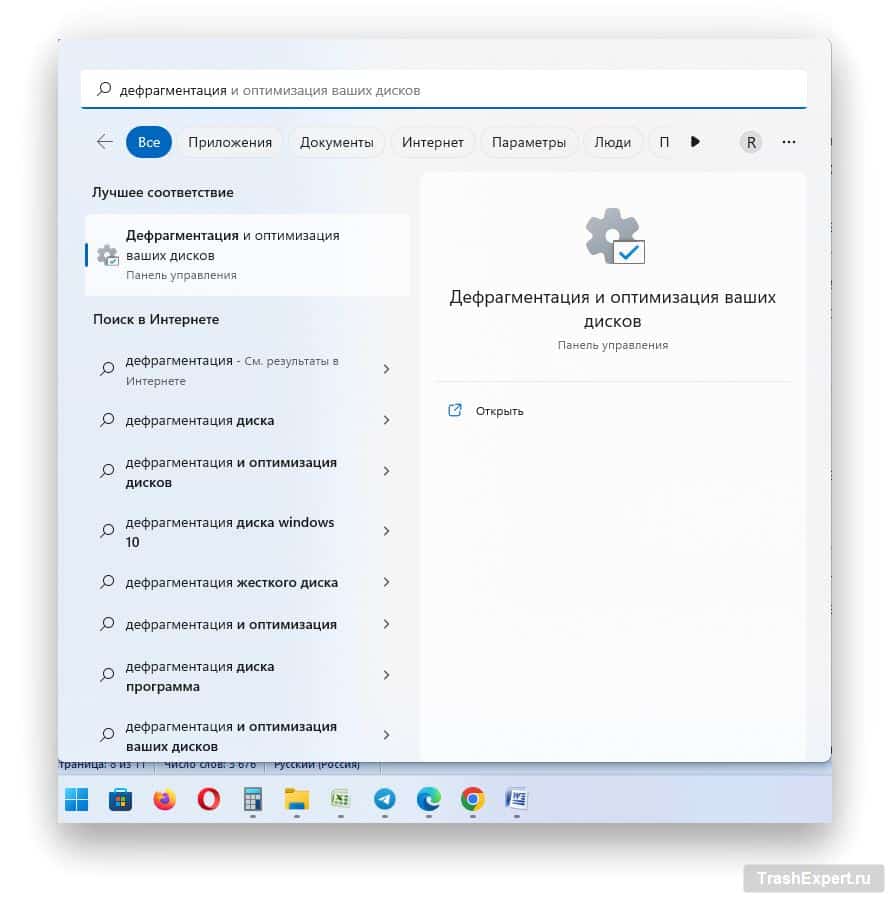
Появится окно «Оптимизации дисков», где вы увидите список всех разделов ваших жёстких дисков или твердотельных накопителей. В одном столбце указано время последнего анализа или оптимизации. Следующий столбец показывает текущее состояние дисков.
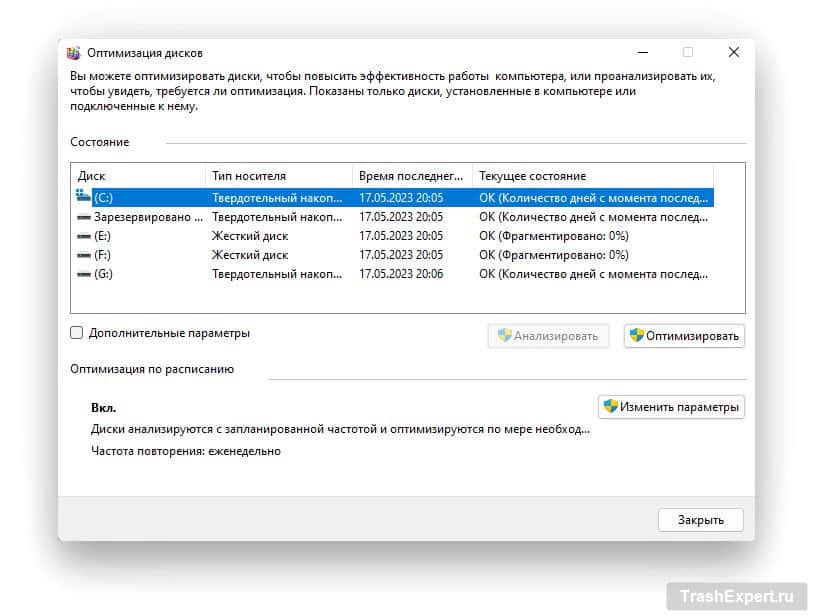
Если всё нормально, в этом столбце написано ОK. У жёстких дисков написано также «Фрагментировано: 0%». У твердотельных накопителей указана дата, когда в последний раз запускалась команда TRIM. По умолчанию оптимизация производится еженедельно, но если окажется, что процесс не запускался уже давно, выберите диск и нажмите на кнопку «Оптимизировать».
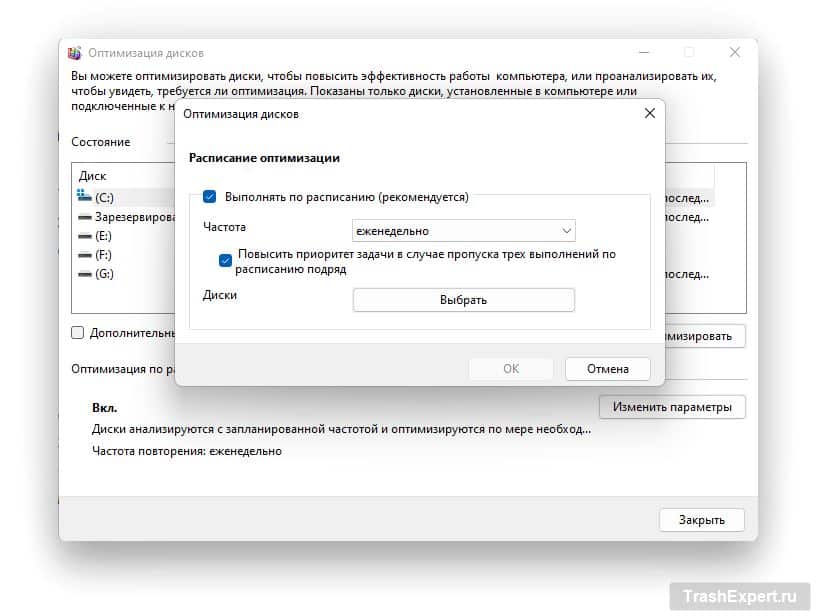
Чтобы изменить частоту запуска процедуры оптимизации, под заголовком «Оптимизация по расписанию» нажмите на кнопку «Изменить параметры». Можно заставлять проверку запускаться ежедневно, еженедельно и ежемесячно.
Пожалуйста, оцените статью.
Источник: trashexpert.ru